Aktivieren/Deaktivieren des automatischen Downloads von Bildern in Outlook 2010/2013
Oft enthalten E-Mails Hyperlinks zu externen Bildern, die in der Mail als unschöner Kasten mit einer Hinweismeldung dargestellt werden.
Hierbei macht es keinen Unterschied, ob Outlook als Inhouse-Lösung von der eigenen IT gewartet wird oder ob dies extern durch einen Partner via Hosted Exchange geschieht.
Ganz unbegründet ist dieses standardmäßig eingestellte Verhalten nicht: Zum einen reduziert es die Größe der zu herunterladenden Daten der E-Mail, zum anderen nutzen Spammer Junk-Mails als Webbeacon und versuchen so zu verifizieren, ob es sich um eine gültige und aktive E-Mail-Adresse handelt.
Wenn Sie beim Öffnen dieser Junk-Mails also automatisch die verknüpften Inhalte herunterladen, liefern Sie unfreiwillig die Information an den Spammer, dass diese Adresse genutzt wird.
Wenn Sie trotz der Risiken diese Feature abstellen und sich Ihre E-Mails immer direkt inklusive Bilder darstellen lassen wollen, können Sie folgendermaßen verfahren:
Nehmen Sie in Outlook unter „Datei“ → „Optionen“ → „Trust Center“ oder „Sicherheitscenter“ → „Einstellungen für das Trust Center…“ → „Automatischer Download“ das Häkchen bei „Bilder in HTML-Nachrichten oder RSS-Elementen nicht automatisch herunterladen“ heraus.
Falls Sie aber auf dieses Sicherheitsfeature nicht verzichten wollen und sich in Zukunft Ihre E-Mails von bekannten Absendern direkt vollständig anzeigen lassen wollen, können Sie folgende Einstellungen in Ihrem Outlook vornehmen:
Fügen Sie einfach den Absender oder die Domäne des Absenders zu der Liste der sicheren Absender hinzu. Führen Sie dazu einen Rechtsklick auf einer E-Mail dieses Absenders aus und wählen Sie unter „Junk-E-Mail“ → „Absender nie sperren“ oder „Domäne des Absenders (@example.com) nie sperren“ aus.
Ein Video-Tutorial zum Aktivieren/Deaktivieren des automatischen Downloads in Outlook haben wir Ihnen auf YouTube zur Verfügung gestellt: Zum Tutorial auf YouTube
Matthias Schossig
Neueste Artikel von Matthias Schossig (alle ansehen)
- Einschränkungen für SharePoint-Seitennamen - 6. November 2014
- Problem: E-Mails werden im Posteingang als [Entwurf] angezeigt - 24. Oktober 2014
- E-Mails bei Hosted Exchange mit S/MIME-Zertifikat sicher verschlüsseln und signieren - 18. Juni 2014

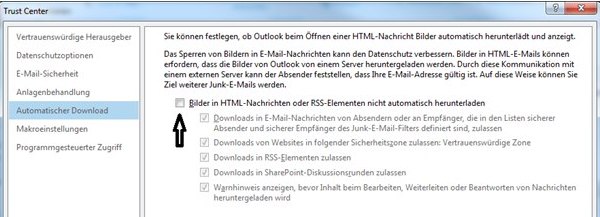
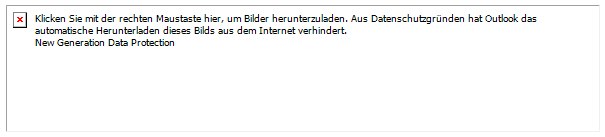


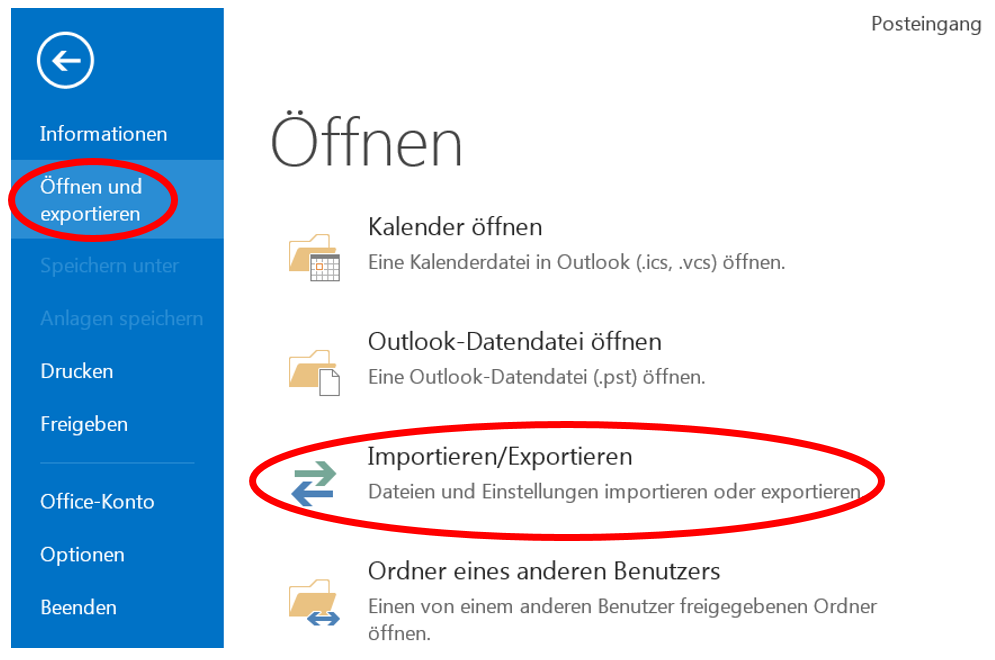
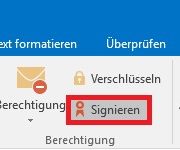
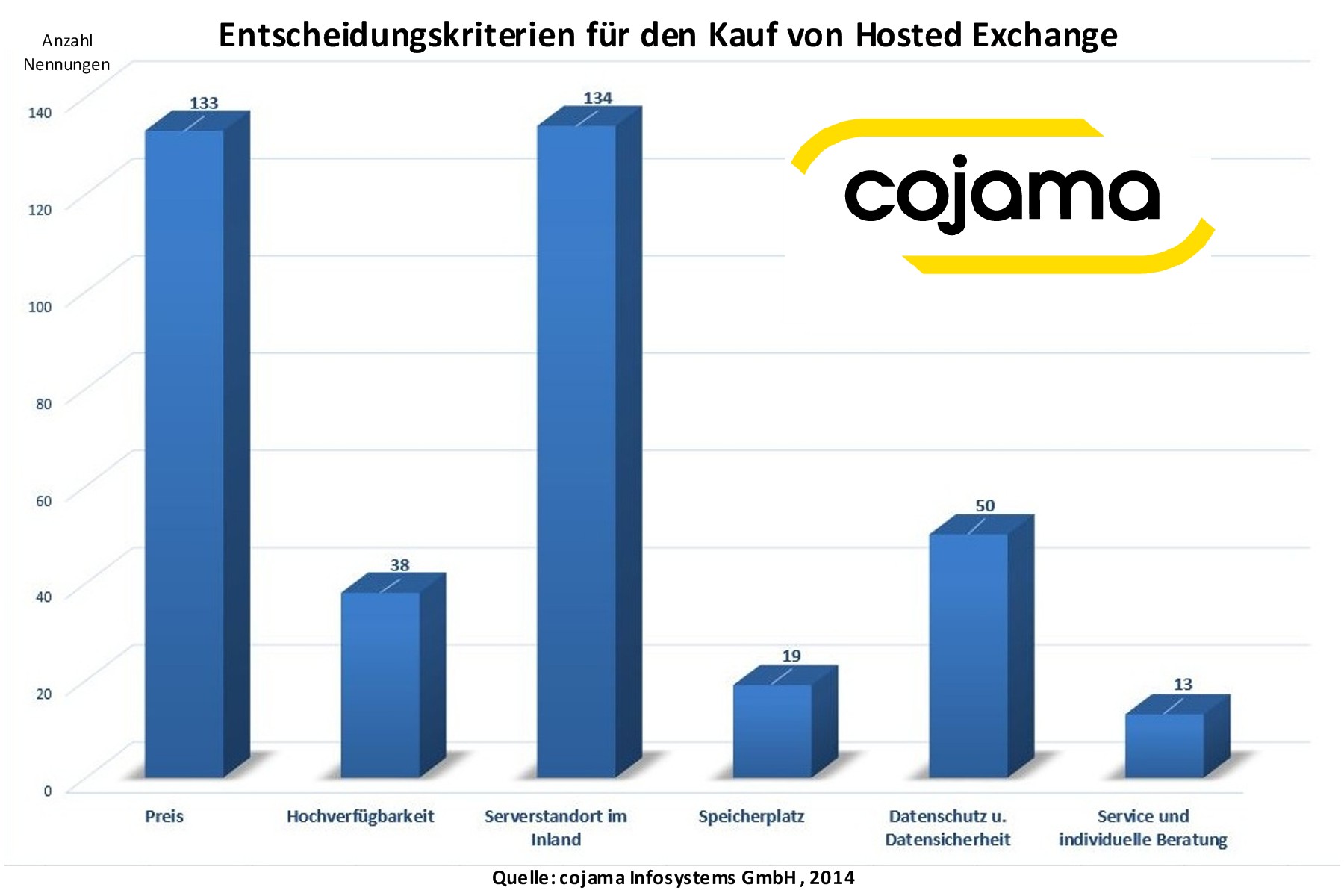

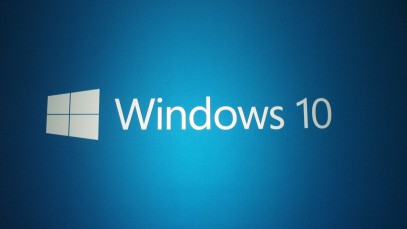

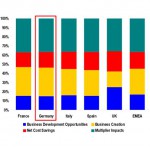
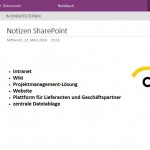
Hinterlassen Sie einen Kommentar
Wollen Sie an der Diskussion teilnehmen?Feel free to contribute!